备件库存用于管理备件的有效库存,通过备件入库、个人申领、备件调拨可以进行备件的出入库管理,设置备件的安全库存,查看当前仓库的备件种类名称及对应的可用库存、出库锁定数,可有效监控备件的库存情况。
[TOC]
## 入库申请
用于提交采购入库申请。
操作步骤
1. 登录汇川设备服务平台,选择“备件管理>备件库存”,进入“备件库存”页面。
2. 在左侧的仓库名称导航树中,选择仓库名称,在备件列表中选择待入库的备件,单击上方的“入库申请”。
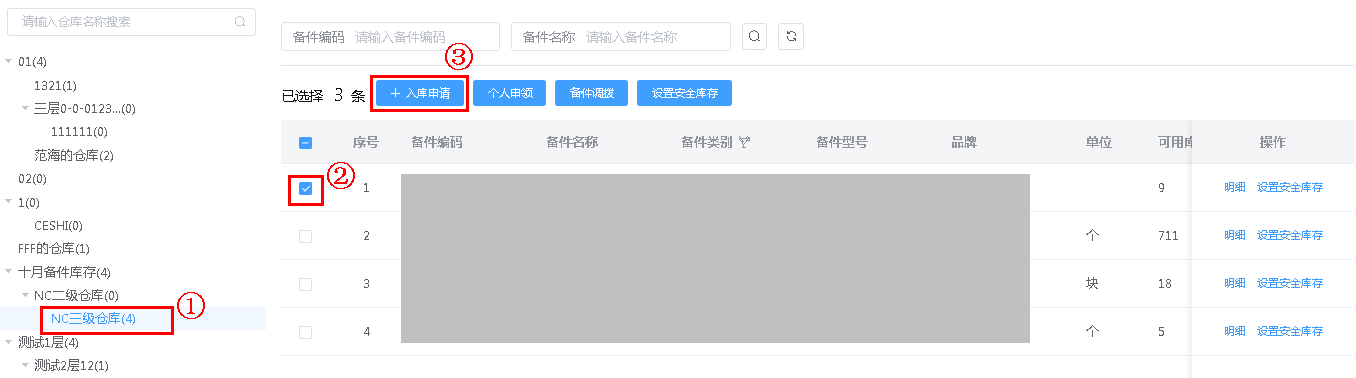
3. 在“办理入库”页面,在列表中勾选备件,单击“批量修改仓位”,选择对应的库位,单击“确定”,即可将多个不同库位的备件批量修改为同一库位。
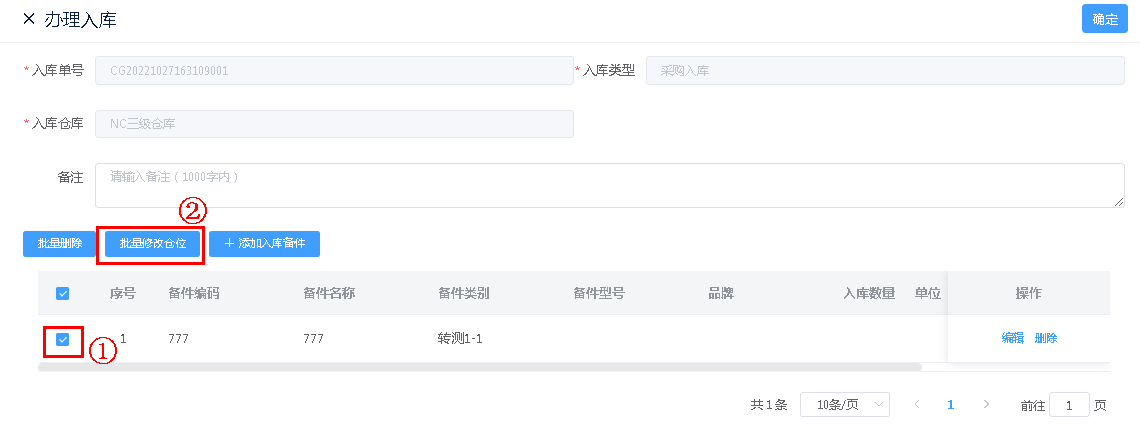
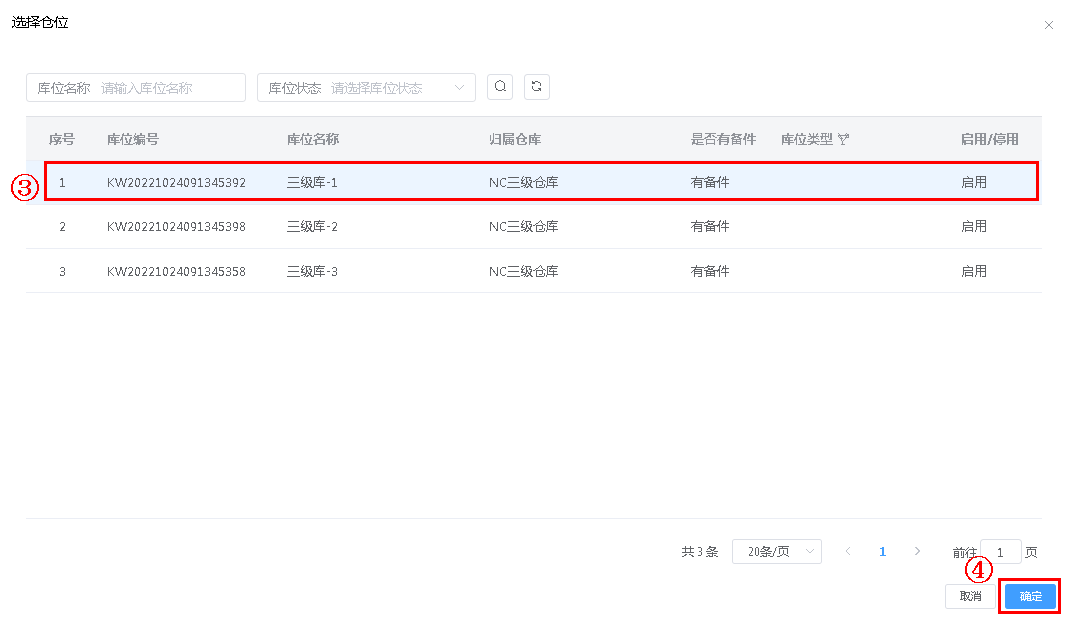
4. 如果需要继续添加其他备件进行入库,单击“添加入库备件”。在“添加入库备件”页面,选择待入库的备件和库位,输入入库数量。
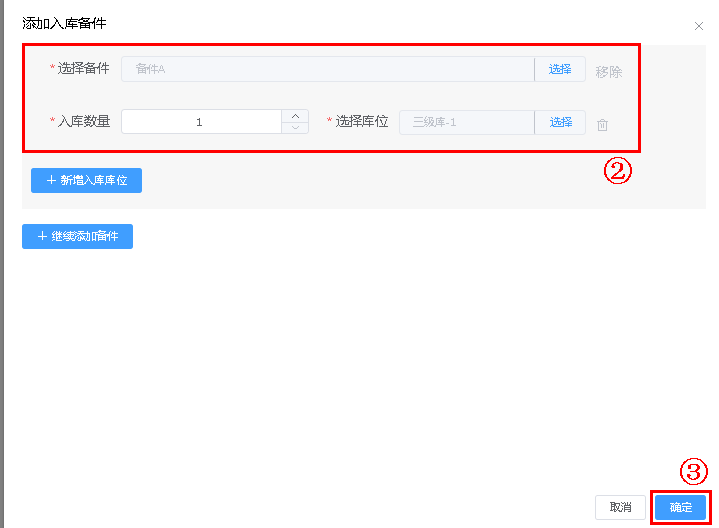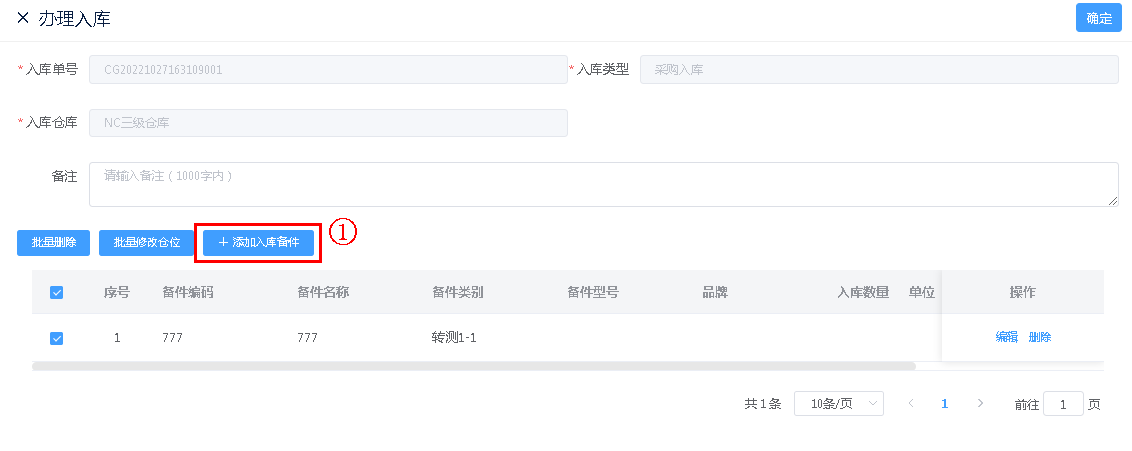
5. 如果需要将相同的备件分属在不同的库位入库,则单击“新增入库库位”,可添加其他入库的库位。
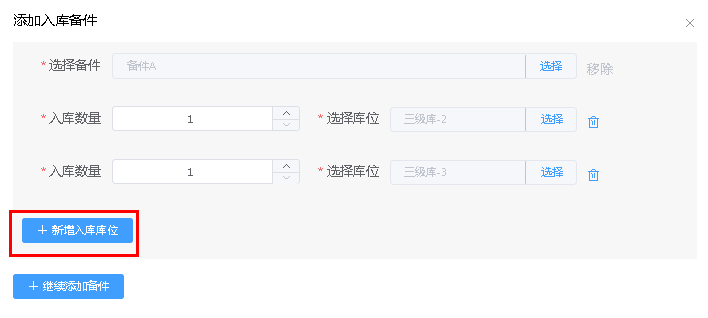
6. 如果需要继续添加其他备件办理入库,则单击“继续添加备件”,可继续添加备件。
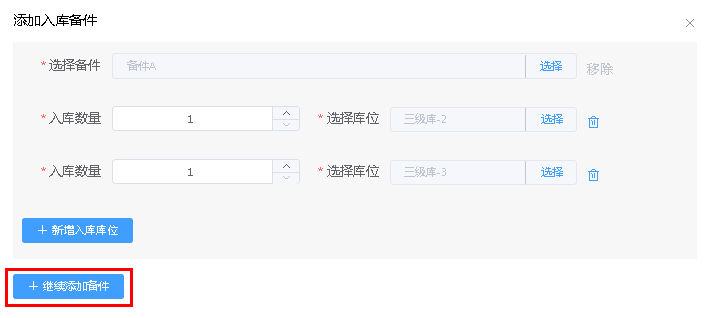
7. 单击“操作”列的“编辑”,可根据需要修改入库的数量和库位。
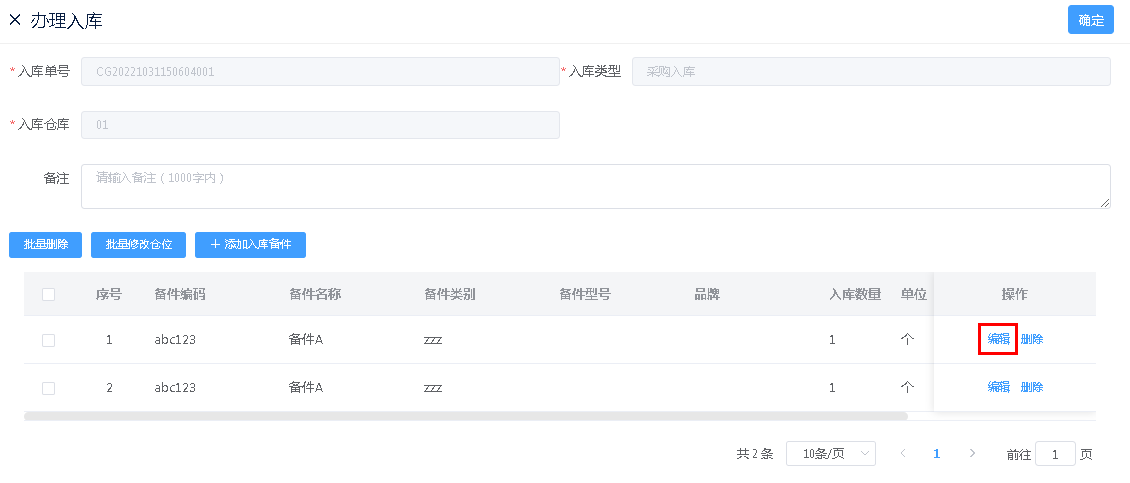
8. 设置完成后,单击右上角的“确定”,即可完成采购入库申请。
## 个人申领
用于提交个人申领备件申请。
操作步骤
1. 登录汇川设备服务平台,选择“备件管理>备件库存”,进入“备件库存”页面。
2. 在左侧的仓库名称导航树中,选择仓库名称,单击上方的“个人申领”。
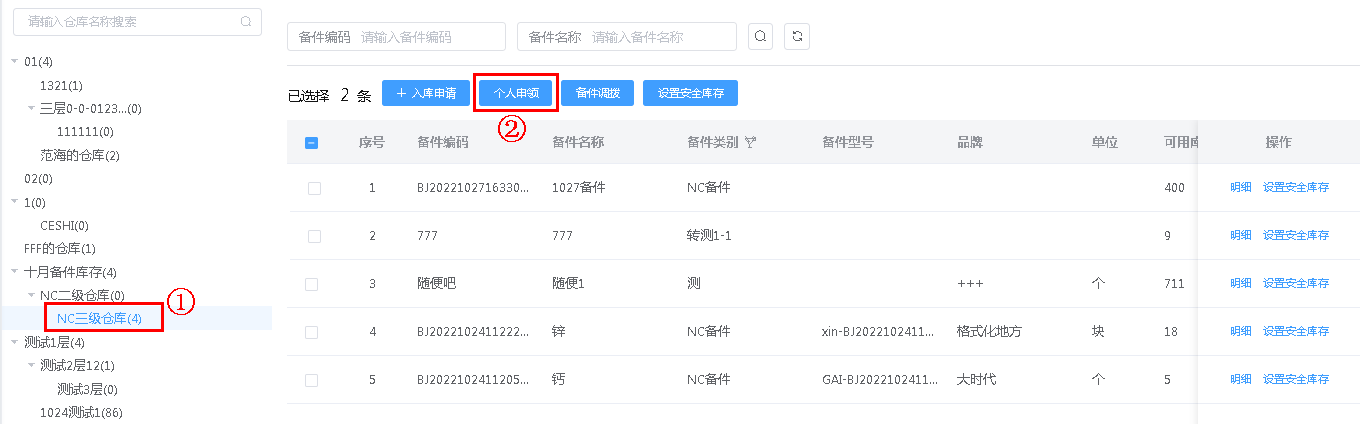
3. 在“出库申请(个人申领)”页面,选择领用人,单击“添加出库备件”。
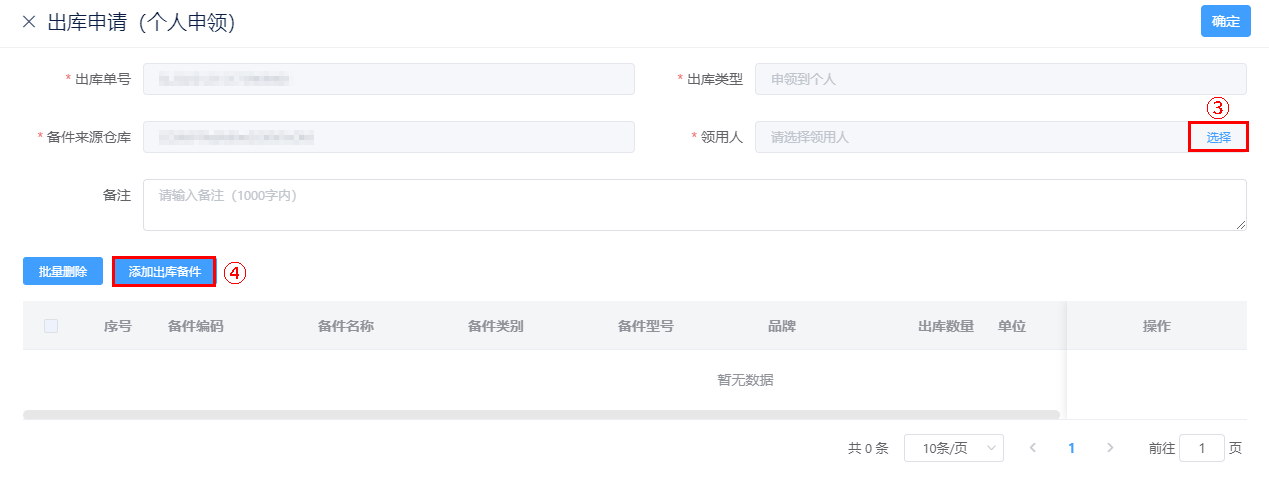
4. 在“添加出库备件”页面,设置出库相关信息,单击“确定”。
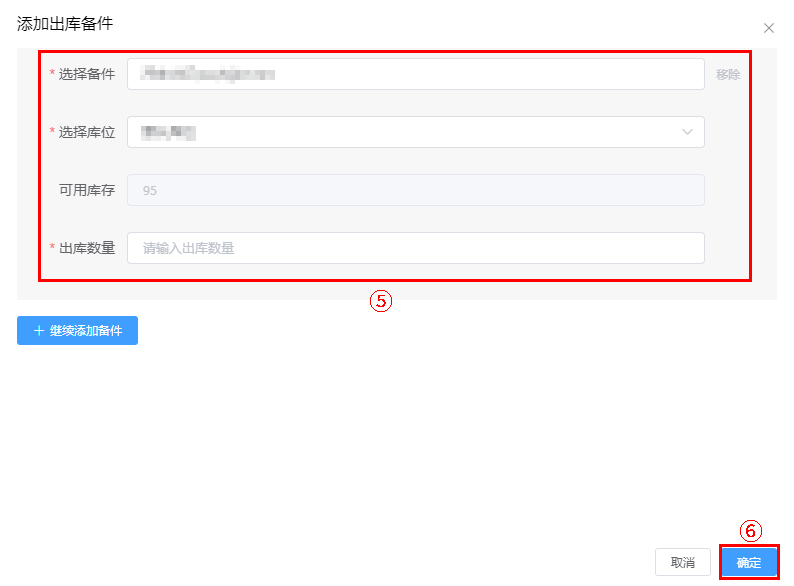
| 参数 | 描述 |
| -------- | -------------------- |
| 选择备件 | 选择个人申领的备件。 |
| 选择库位 | 选择备件出库的库位。 |
| 可用库存 | 展示备件的剩余库存。 |
| 出库数量 | 设置备件的出库数量。 |
5. 如果需要继续添加其他备件,单击“继续添加备件”,可继续添加其他备件。单击“确定”。
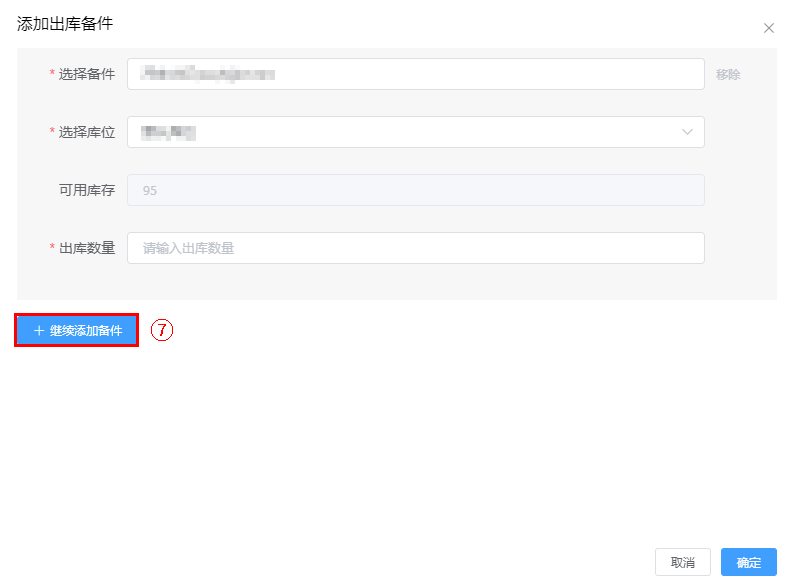
6. 返回到“出库申请(个人申领)”页面,单击右上角的“确定”,即可完成个人申领申请。
## 备件调拨
用于提交备件调拨申请,备件调拨是指将备件从一个库位调拨至另一个库位。
操作步骤
1. 登录汇川设备服务平台,选择“备件管理>备件库存”,进入“备件库存”页面。
2. 在左侧的仓库名称导航树中,选择仓库名称,在备件列表中选择备件,单击上方的“备件调拨”。
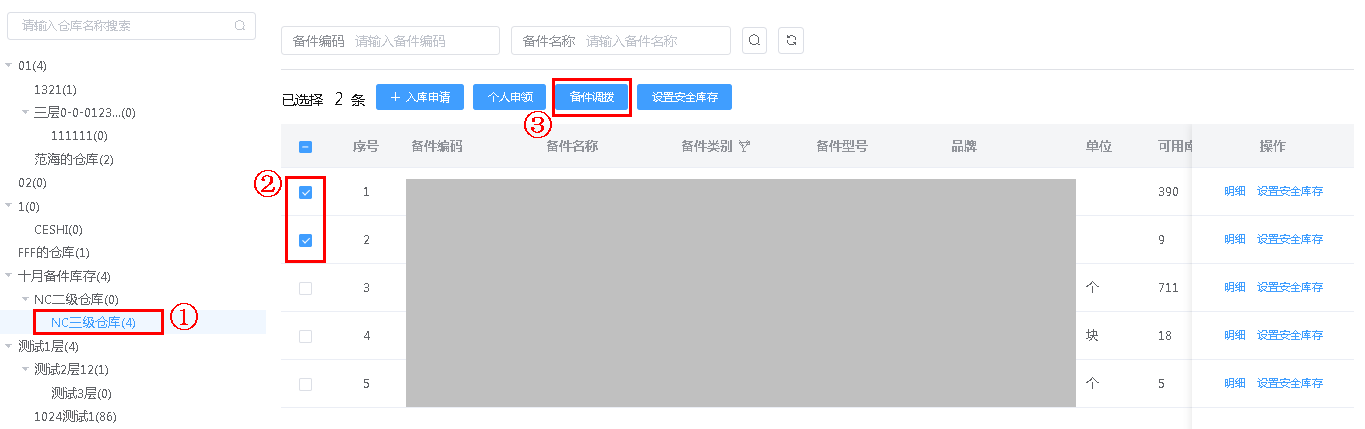
3. 在“出库申请(备件调拨)”页面,选择“调拨目标仓库”,单击“添加出库备件“。
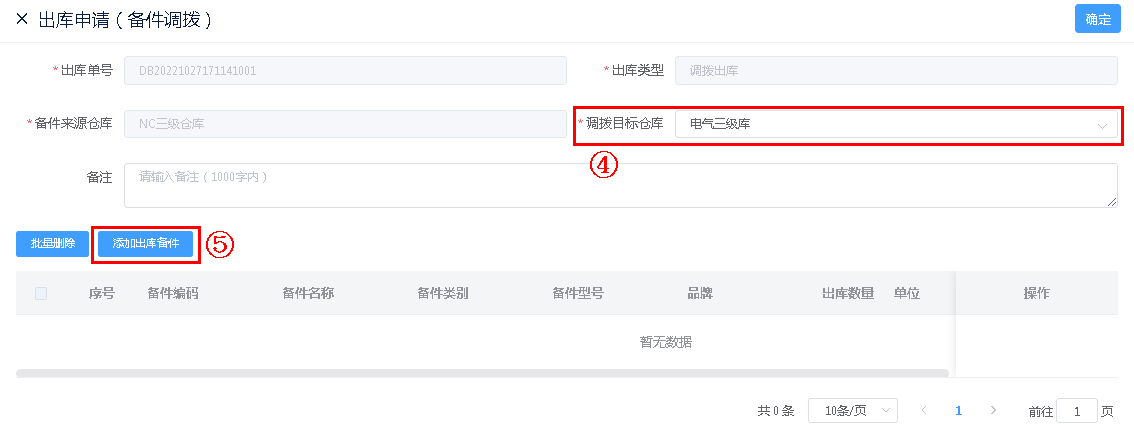
4. 在”添加出库备件“页面,选择调拨的备件和库位,设置调拨出库的备件数量。单击“继续添加备件”,可继续添加其他备件进行调拨。设置完成后,单击”确定“,即可完成备件调拨申请。
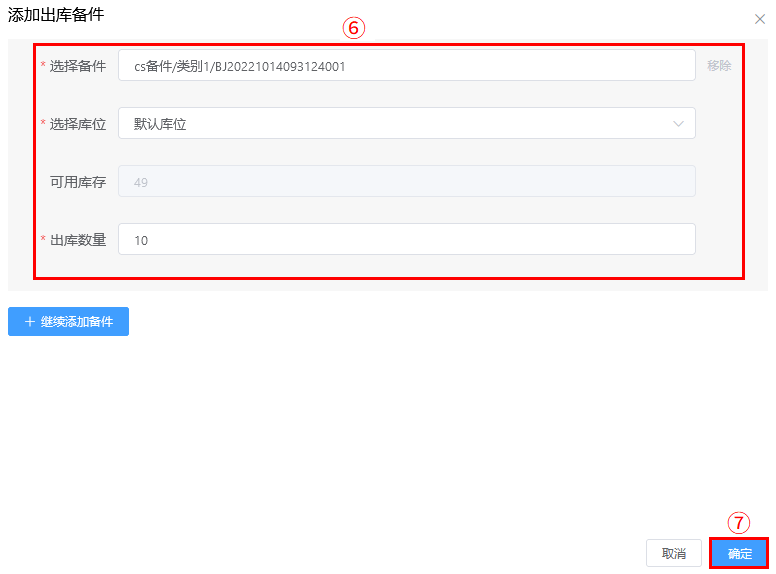
## 设置安全库存
用于设置备件的安全库存,当备件数量少于安全库存的阈值时,系统会提示安全库存状态为“库存不足”。
操作步骤
1. 登录汇川设备服务平台,选择“备件管理>备件库存”,进入“备件库存”页面。
2. 在左侧的仓库名称导航树中,选择仓库名称,在备件列表中选择备件,单击上方的“设置安全库存”。
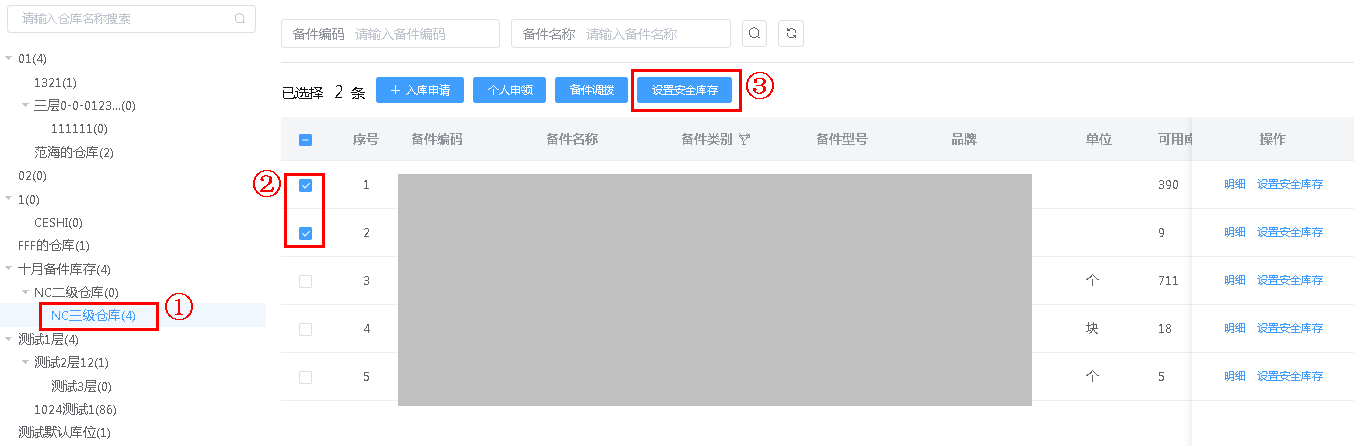
3. 输入安全库存阈值,单击“确定”即可。
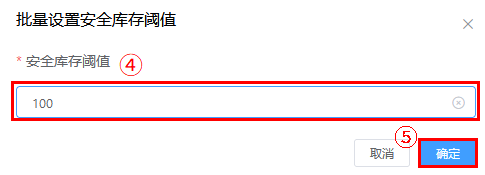
## 查看备件明细
用于查看备件的所在库位,以及每个库位的总库存、出库锁定数量、可用库存等信息。
操作步骤
1. 登录汇川设备服务平台,选择“备件管理>备件库存”,进入“备件库存”页面。
2. 在备件列表中选择备件,单击“操作”列的“明细”,可查看该备件所存放的所有库位,以及每个库位的总库存、出库锁定数量、可用库存等信息。
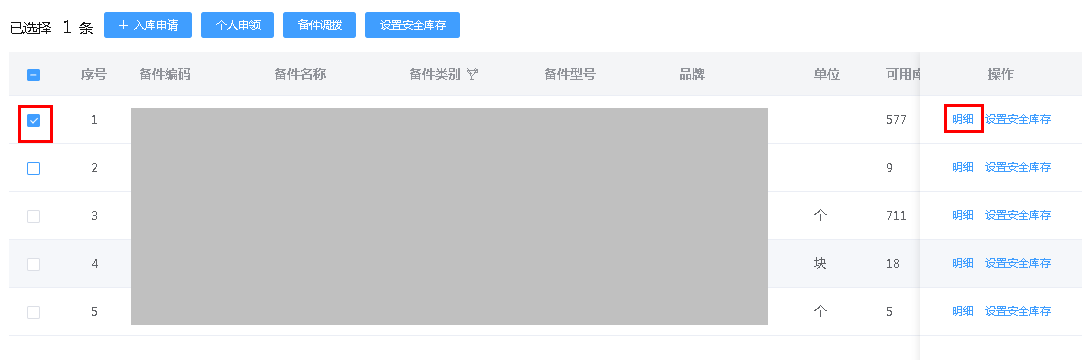
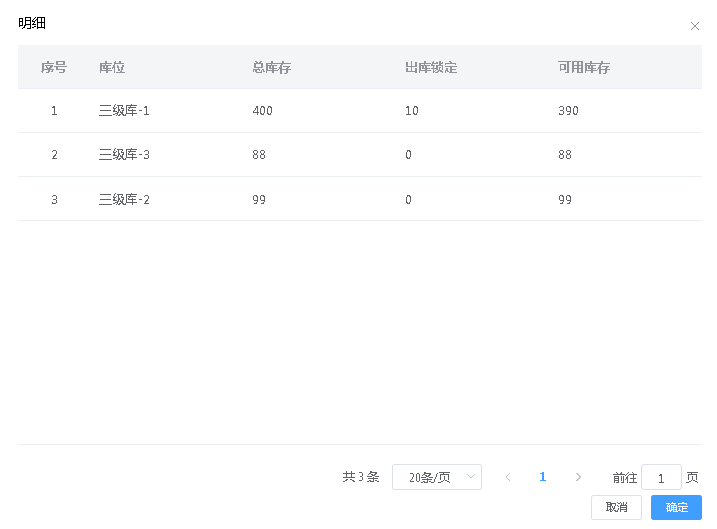
- 产品介绍
- 什么是汇川设备服务系统
- 产品架构
- 基本概念
- 应用场景
- 动态与公告
- 新功能发布记录
- 2023-03-01
- 2023-02-20
- 2022-09-30
- 名词解释
- 用户指南
- Web端
- 概述
- 诉求管理
- 诉求列表
- 诉求审批
- 工单管理
- 概述
- 工单列表
- 工单池管理
- 工单池接单
- 工单审批
- 关闭工单
- 工单详情
- 工单回访
- 工单账单
- 工单评价
- 产品管理
- 产品列表
- 型号列表
- IoT报警提醒
- IoT保养提醒
- 客户管理
- 客户列表
- 维保计划
- 维保规则
- 维保任务
- 服务管理
- 服务项目
- 服务记录
- 员工管理
- 人员管理
- 备件管理
- 备件仓库管理
- 备件档案
- 备件库存
- 出入库记录
- 出库审批
- 入库审批
- 个人备件库
- 个人调拨记录
- 供应商录入
- 实时监控
- 集中监控
- 地图监控
- 采集管理
- 采集模板
- 配置模板
- 配置模板参数
- 配置HMI模板参数
- IoT模块
- 设备档案
- 产品型号
- 设备列表
- 事件管理
- 事件等级
- 事件提醒
- 历史事件
- 事件联系人
- 系统定制
- 首页配置
- 自定义菜单
- Web定制
- 自动写入
- 写入规则
- 写入任务
- 权限管理
- 组织机构
- 调试授权
- 系统设置
- 工单设置
- 诉求设置
- 客户设置
- 产品设置
- 备件设置
- 服务设置
- APP设置
- 通用设置
- 数据字典
- API配置
- 服务端APP
- 概述
- 下载与安装
- 登录服务器APP
- 消息中心
- 工单管理
- 首页
- 工单池
- 创建工单
- 分配工单
- 审批工单
- 处理工单
- 查看历史工单
- 查看全部审批
- 诉求管理
- 产品信息
- 添加产品
- 在产品信息中添加产品
- 在工作台中添加产品
- 管理产品信息
- 关联工单
- 备件清单
- 事件告警
- 保养计划
- 备件信息
- 客户信息
- 添加客户
- 管理客户信息
- 基础信息
- 其他联系人
- 产品信息
- 账号信息
- 工单信息
- 诉求信息
- 客户账单
- 保养计划
- 监控管理
- 事件管理
- IoT管理
- 模块列表
- 配置APN
- 配置WiFi
- IoT报警
- IoT保养
- 我的
- 用户端APP
- 概述
- 下载与安装
- 登录用户端APP
- 消息中心
- 诉求管理
- 诉求列表
- 诉求反馈
- 设备管理
- 监控管理
- 查看设备
- 配置监控项
- 查看实时数据
- 事件管理
- 工单进度
- 报修与服务
- 设备报修
- 联系客服
- 服务评价
- 我的
